Parken mit Pinoo
Zweck des Projekts: Erstellung eines Parkhauseinfahrtssystemprojekts mit Pinoo-Steuerkarte, Abstandssensor und Servomotor.
Dauer: 2 Lektionen
Altersgruppe: 7 Jahre und älter
Pinoo-Set: Basis-Set, Erfindungsset, Maker-Set und komplettes Set.
Gewinne:
- Pinoo lernt, die Steuerkarte zu codieren.
- Erlernt den Umgang mit dem Distanzsensor.
- Erlernt den Umgang mit Servomotoren.
- Die Fähigkeit, Algorithmen zu etablieren, verbessert sich.
- Die Programmierfähigkeiten verbessern sich.
Erforderliche Materialien: Mblock 3-Programm, Pinoo-Steuerkarte, Abstandssensor, Servomotormodul.

Für die Gestaltung benötigte Materialien: Farbiger Karton, Zungenstab, Schere, Schachtel, Klebepistole und Silikon.
Projektaufbau:
Beginnen wir mit der Gestaltung der Straße für unser Projekt. Wir werden die Box beim Entwerfen der Straße verwenden. Lassen Sie uns die Schachtel mit der von Ihnen gewünschten Farbpappe bedecken.

Wir decken die Box mit Silikon ab.

Wir schneiden die Zungenstäbchen wie oben.

Wir platzieren es wie oben auf der Box (wir verwenden das vorherige, um den Abstandssensor zu platzieren, und das hintere, um den Servomotor zu platzieren).
Wir schneiden Streifen aus dem anderen Karton und legen sie mit dem anderen Zungenstift auf die Schachtel.

Wir kleben eine Zungenstange an das Ende des Servomotors.
Wir platzieren den Abstandssensor und den Servomotor auf der Box.

Wir befestigen die Sensoren mit Hilfe von Verbindungskabeln an der Pinoo-Karte.
Pinoo-Erweiterung hinzufügen:

Auf der Registerkarte „Erweiterungen“ klicken wir auf „Erweiterungen verwalten“.
Im sich öffnenden Fenster geben wir „Pinoo“ in die Suchmaschine ein und klicken beim Ergebnis einfach auf „Herunterladen“.
Es wurde auf unserem Computer installiert.
Anschließen der Pinoo-Steuerkarte an den Computer:

In Mblock 3 klicken wir oben links auf die Registerkarte „Verbinden“.
Wir klicken im sich öffnenden Fenster auf den Abschnitt „Serieller Port“ und wählen auf der sich öffnenden Seite die Option „COM6“ aus. HINWEIS: Da die Porteinträge jedes Computers unterschiedlich sind, können die Zahlen neben dem COM-Text variieren.

Wir klicken auf die Registerkarte Karten.
Im sich öffnenden Fenster wählen wir die Kartenoption „Arduino Nano“ aus, die von der Pinoo-Steuerkarte verwendet wird.

Wir klicken auf die Registerkarte Erweiterungen.
Im sich öffnenden Fenster wählen wir „Pinoo“ aus, die Erweiterung der von uns verwendeten Steuerkarte.

Wir klicken auf die Registerkarte „Verbinden“.
Im sich öffnenden Fenster klicken wir auf „Firmware-Update“.
Codierungsteil:

Wenn die grüne Flagge angeklickt wird, drucken wir den Code und den Wert des Abstandssensors auf dem Bildschirm mit dem Hello-Code im Reiter „Ansicht“.

Wenn der Abstandswert weniger als 10 beträgt, schreiben wir die obigen Codes, um den Winkel des Servomotors auf 180, wenn nicht 90, einzustellen.
Abhängig vom Winkel, in dem Sie das Servo ankleben, können die Werte variieren. Versuchen Sie bitte, sich einzuleben.

Um unsere Codes auf die Pinoo-Karte hochzuladen, starten wir die Veranstaltung mit dem Befehl „Pinoo-Programm“ und löschen die von uns geschriebenen Codes, um den Distanzwert auf dem Bildschirm anzuzeigen.

Wir klicken mit der rechten Maustaste auf den Befehl „Pinoo Program“ und wählen im sich öffnenden Fenster die Option „In Arduino installieren“.

Auf der sich öffnenden Seite klicken wir auf die Schaltfläche „Auf Arduino hochladen“.
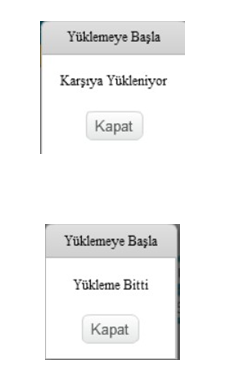
Unsere Codes werden auf unsere Pinoo-Kontrollkarte hochgeladen.
Nachdem die Meldung „Upload abgeschlossen“ erscheint, klicken wir auf die Schaltfläche „Schließen“. Nach Abschluss der Installation wird der Batteriehalter installiert und das Projekt ausgeführt.

Wir legen eine Batterie in die Pinoo-Karte ein, legen sie in die Box und schließen sie.
Arbeitsstatus des Projekts:

Die Schranke bleibt geschlossen, bis der Abstandssensor etwas erkennt.

Wenn der Abstandssensor ein Objekt oder Hindernis erkennt, öffnet sich die Schranke und der Durchgang ist möglich.
ARDUINO-IDE-CODES:
#include < Servo . h > // Wir haben die Servo-Bibliothek hinzugefügt Servo -Servo ; //Wir haben das Servoobjekt benannt // wir haben die Pins des Abstandssensors belegt int echoPin = 8 ; int trigPin = 9 ; lange Dauer , Distanz ; // Wir haben 2 Variablen für die Abstandssensormessung zugewiesen void setup ( ) { Servo . anbringen ( 2 ) ; // Wir haben das Servo Pin 2 zugewiesen // Wir stellen den Abstandssensor als Ein- und Ausgang ein pinMode ( echoPin , INPUT ) ; pinMode ( trigPin , OUTPUT ) ; } Leere Schleife ( ) { //wir haben den Abstandssensor aktiviert digitalWrite ( trigPin , LOW ) ; VerzögerungMikrosekunden ( 5 ) ; digitalWrite ( trigPin , HIGH ) ; VerzögerungMikrosekunden ( 10 ) ; digitalWrite ( trigPin , LOW ) ; Dauer = PulseIn ( echoPin , HIGH ) ; Abstand = Sure / 29,1 / 2 ; //die Entfernung gemessen if ( distance < 10 ) { // wenn der Abstand kleiner als 10 ist Servo . schreiben ( 90 ) ; Verzögerung ( 2000 ) ; } else { // sonst Servo . schreiben ( 180 ) ; } }



